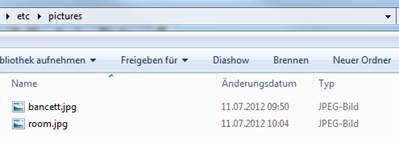
Es besteht die Möglichkeit, bei den Stammdaten im Event Modul pro Raum und/oder pro Bestuhlungsart ein Bild oder eine Raumzeichnung (z. B. mit VISIO) zu hinterlegen. SIHOT kann alle gängigen Formate verarbeiten, solange auf Ihrem Rechner ein entsprechendes Programm hinterlegt ist. Wenn Sie z. B. einen Grundriss im PDF Format hinterlegen, müssen Sie zumindest einen Acrobat Reader installiert haben, um diese Illustration aufzurufen.
Um Bilder zu hinterlegen, muß zunächst eine Vorlage mit der Bezeichnung bancett.“format“ (z. B. bancett.jpg oder bancett.pdf) im SIHOT-Verzeichniss \etc\pictures\ hinterlegt werden. Danach starten Sie SIHOT neu.
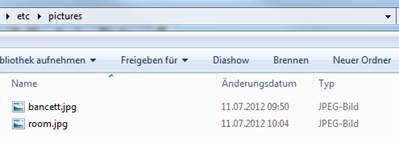
Abbildung 6: Vorlagen für Bilder für Event und Zimmer
Im Raumstamm drücken Sie auf den Button Bild. SIHOT legt nun automatisch einen Pfad für die Banketträume an und stellt zunächst die oben erwähnte Vorlage hier ab. In diesem Pfad werden die Bilder mit folgender Dateistruktur hinterlegt:
\kom\“mandant“\pictures\bancett\“Raumnummer“
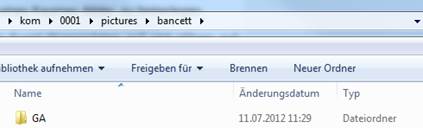
Abbildung 7: Pfadstruktur
Die Variablen stehen für folgende Bezeichnungen:
•mandant = vierstellige Mandantnummer, z.B. 0001
•Raumnummer = Eintrag bei Basisdaten im Feld Raum
Im Ordner der Raumnummer wird ein entsprechendes „Default-Bild“ hinterlegt. Dieses Bild sollte den Bankettraum ohne weitere Bestuhlungsarten darstellen und dient als Vorlage für die Raumpläne pro Bestuhlungsart.
Sie haben nun Möglichkeit, für jede Bestuhlungsart eines Raumes Bilder zu hinterlegen.
Dazu rufen Sie den gewünschten Raumstamm in den Event-Stammdaten auf und öffnen auf das Tab Bestuhlung. Markieren Sie die gewünschte Bestuhlungsform und klicken den Button Bild.
SIHOT erstellt nun eine Kopie des Default-Bildes, legt es unter dem jeweiligen Bestuhlungskürzel im Ordner des Raumstammes ab und öffnet die erstellte Datei am Bildschirm. Jetzt können Sie das Bild anpassen und abspeichern. Sie können natürlich auch bereits vorhandene Zeichnungen unter dem jeweiligen Raum ablegen. Diese müssen dann unter dem Kürzel der Bestuhlungsform gespeichert werden.
i HINWEIS: Es muss immer das gleiche Dateiformat benutzt werden!
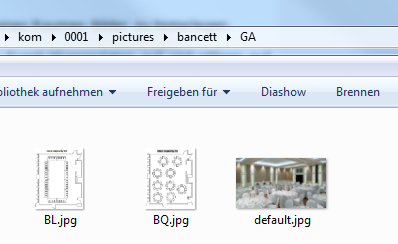
Abbildung 8: Pfadstruktur
Die hinterlegten Pläne und Bilder sehen Sie im Raumstamm, wenn Sie den Button Bild drücken. Ist hierbei keine Bestuhlungsart markiert, erscheint das Default-Bild für diesen Raum.
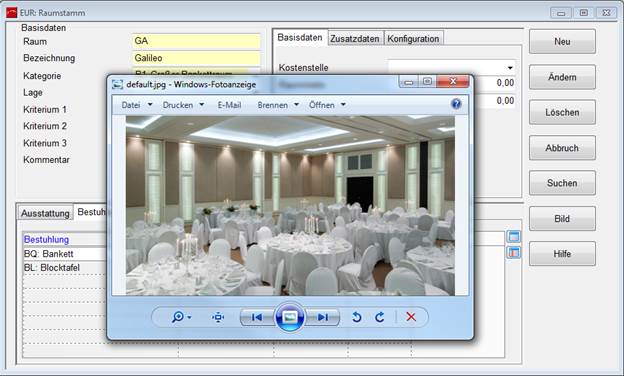
Abbildung 9: Default-Bild im Raumstamm